ログとデバッグ
ログは、WordPressサイトのトラブルシューティングや問題のデバッグに非常に役立ちます。WordPressのログを表示するには、ハードドライブ上の<projectPath>/logs/フォルダに移動し、任意のテキストエディターでログファイルを開きます。
デフォルトの<projectPath>は、/Users/user/DevKinstaです。
WordPressのデバッグログ
サイトの「情報」画面で、「WP_DEBUGの有効化」のトグルスイッチをオンにしてください。これにより、サイトのdebug.logファイルにエラーを保存することも可能になります。より詳しい情報は、wordpress.orgをご覧ください。
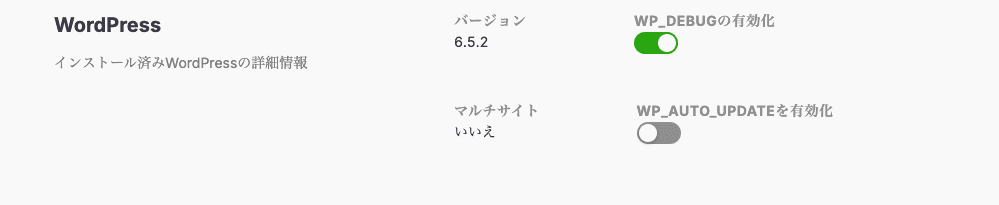
場所
<projectPath>/public/<siteName>/wp-content/debug.log
アクセスログ
アクセスログは、DevKinstaによって処理されたすべてのリクエストのログです。ブラウザでサイトにアクセスすると、リクエストの以下のデータがaccess.logファイルに記録されます。
- 日付と時間
- リクエスト(メソッドとURI)
- HTTPステータスコード(問題がない場合は「200」)
- 送信バイト数
- HTTPリファラ
- ユーザーエージェント
- HTTP X Forwarded for
場所
<projectPath>/logs/<siteName>_access.log
例
[30/Dec/2020:13:49:35 +0000] "GET /wp-content/themes/twentytwentyone/assets/css/print.css?ver=1.0 HTTP/1.1" 200 2897 "http://testsite.local/?skip_cache=1" "Mozilla/5.0 (Macintosh; Intel Mac OS X 10_16_0) AppleWebKit/537.36 (KHTML, like Gecko) Chrome/83.0.4103.119 Electron/9.0.5 Safari/537.36" "-"エラーログ
特定のPHP エラーは、_error.logファイルに記録されます。
場所
<projectPath>/logs/<siteName>_error.log
PHP-FPMのログ
PHPのFastCGI Process Manager(FPM)のログを見るには、ローカルのWordPressサイトで使用されているPHPバージョンに対応するファイルを確認します。
場所
<projectPath>/logs/php7.2-fpm.log
<projectPath>/logs/php7.3-fpm.log
<projectPath>/logs/php7.4-fpm.log
<projectPath>/logs/php8.0-fpm.log
サービスログ
Dockerコンテナのログを見るには、ターミナル/コマンドラインで以下のコマンドを使用します。
Nginxのログ:docker logs -f devkinsta_nginx
PHP-FPMのログ:docker logs -f devkinsta_fpm
MariaDBのログ:docker logs -f devkinsta_db
MailHogのログ:docker logs -f devkinsta_mailhog